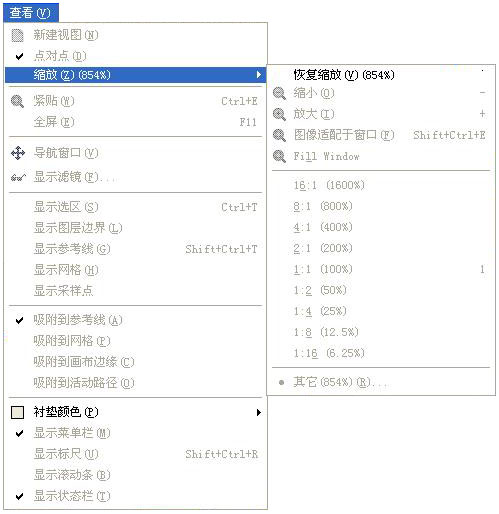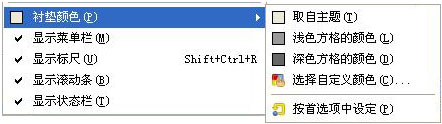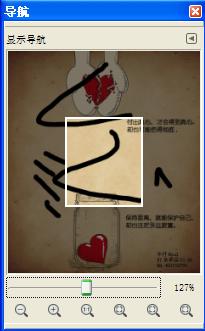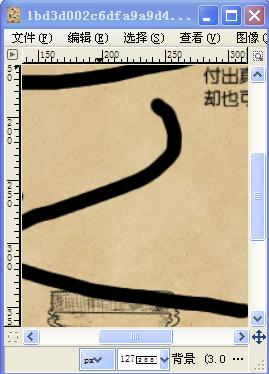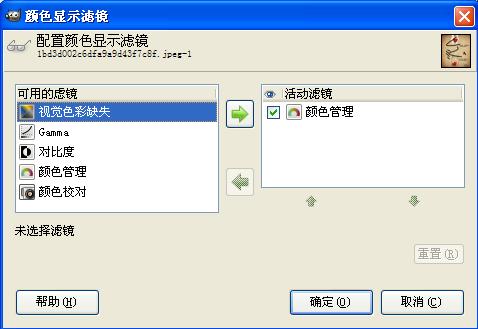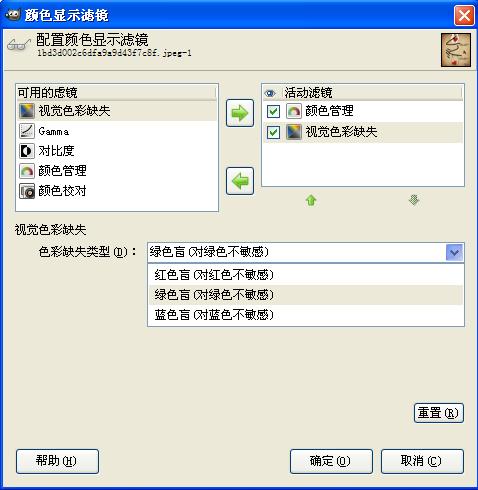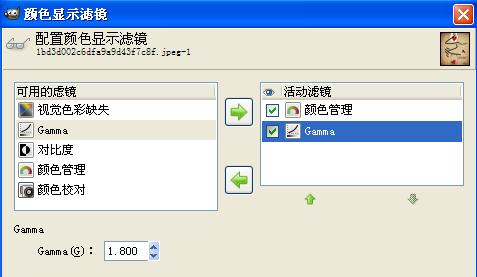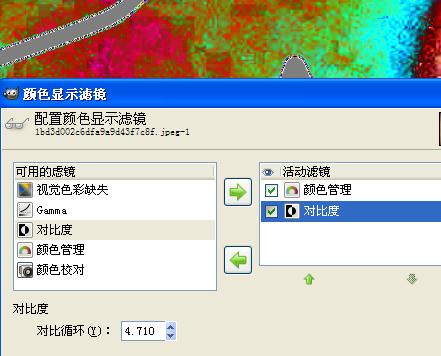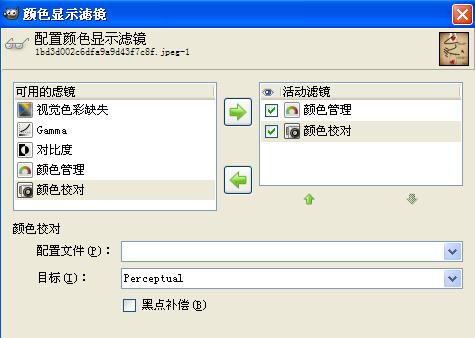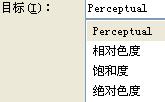作者:wide288@LinuxSir.org 最后修改:2009-7-11
Copyright @ 2008 2009 wide288
查看菜单
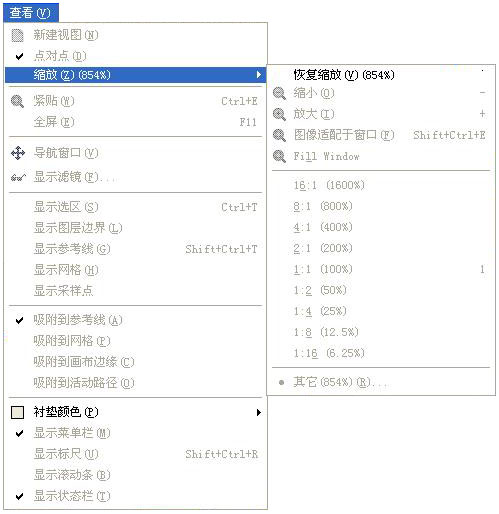
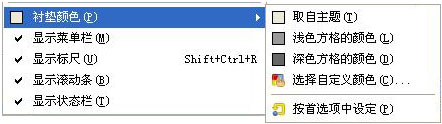
目录
新建视图
点对点
缩放
恢复缩放
缩小
放大
图像适配于窗口
填充窗口(Fill Window)
16:1
8:1
4:1
2:1
1:1
1:2
1:4
1:8
1:16
其它
紧贴
全屏
导航窗口
显示滤镜
显示选区
显示图层边界
显示参考线
显示网格
显示采样点
吸附到参考线
吸附到网格
吸附到画布边缘
吸附到活动路径
衬垫颜色
取自主题
浅色方格的颜色
深色方格的颜色
选择自定义颜色
按首选项中设定
显示菜单栏
显示标尺
显示滚动条
显示状态栏
新建视图
在此图像上新建另一个显示。
点对点
一个屏幕上的像素代表一个图像上的像素。
缩放
有二级菜单:
恢复缩放
恢复到上一次缩放级别。
缩小
缩小图像显示。
放大
放大图像显示。
图像适配于窗口
调整缩放比率使图像完整显示于窗口。
填充窗口
调整缩放比率以使窗口最佳化使用。
16:1
缩放16:1,即显示为1600%。
8:1
缩放8:1,即显示为800%。
4:1
缩放4:1,即显示为400%。
2:1
缩放2:1,即显示为200%。
1:1
缩放1:1,即显示为100%。
1:2
缩放1:2,即显示为50%。
1:4
缩放1:4,即显示为25%。
1:8
缩放1:8,即显示为12.5%。
1:16
缩放1:16,即显示为6.25%。
其它

如图,自定义缩放大小。
紧贴
缩小窗口到图像显示的尺寸。
快捷键是: Ctrl + E
全屏
切换全屏显示。
快捷键是: F11
导航窗口
为此图像显示概览窗口,方便查看大图像。如图
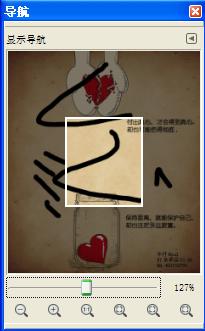
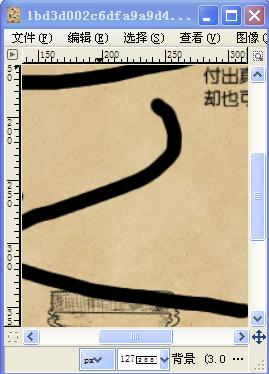
显示滤镜
配置到此显示的滤镜。如果有朋友用过相机滤镜的话一试便知,同样的功能。
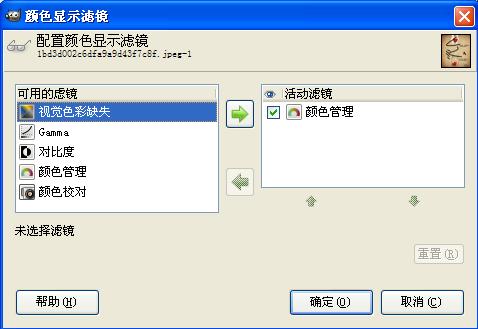
颜色管理滤镜,首先要从"首选项"对话框中的色彩管理获得其配置,才能进行设置。
视觉色彩缺失,有三个参数可设,如图,就是三个过滤色彩的滤镜。
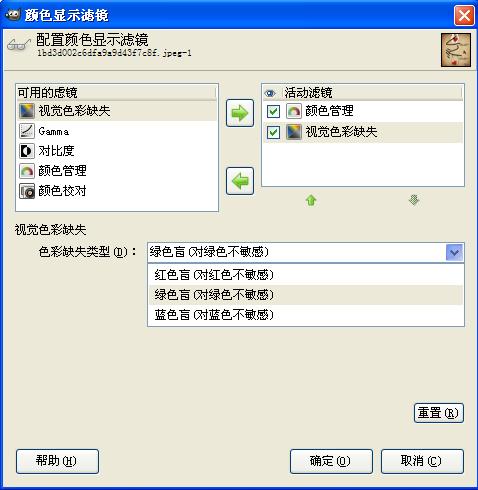
Gamma,Gamma源于CRT(显示器/电视机)的响应曲线,即其亮度与输入电压的非线性关系。这里主要提现于值大亮度大,值小亮度小。
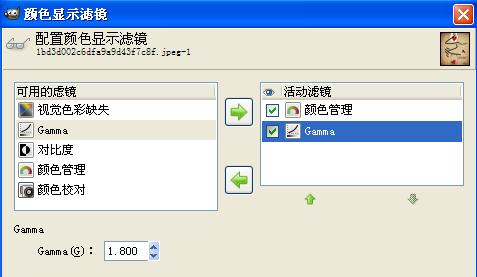
对比度,值越大对比度越大,反之相反。
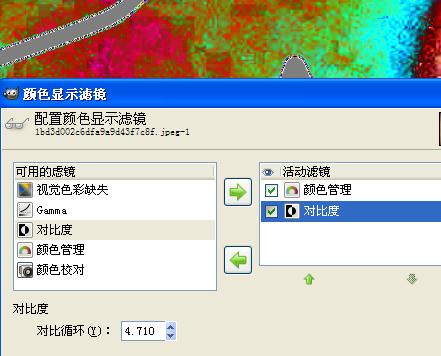
颜色校对,通过配置文件校对色彩。
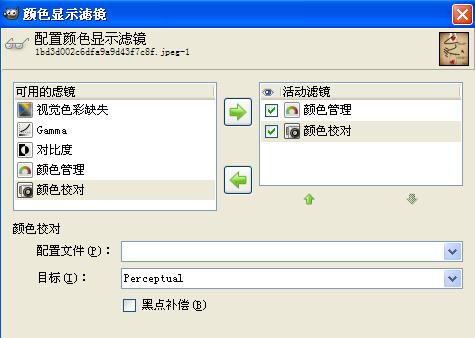
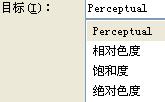
显示选区
显示选区的轮廓。开关选项。
快捷键是: Ctrl + T
显示图层边界
显示图层的轮廓。开关选项。
显示参考线
显示图像的参考线。开关选项。
快捷键是: Shift + Ctrl + T
显示网格
显示图像的网格。开关选项。
显示采样点
显示图像的采样点。开关选项。
吸附到参考线
工具操作吸附到参考线。
吸附到网格
工具操作吸附到网格。
吸附到画布边缘
工具操作吸附到画布边缘。
吸附到活动路径
工具操作吸附到活动路径。
衬垫颜色
取自主题
取自当前主题。
浅色方格的颜色
取自浅色方格的颜色。
深色方格的颜色
取自深色方格的颜色。
选择自定义颜色
自定义设置任意颜色。

按首选项中设定
按首选项中的设置。
显示菜单栏
显示此窗口的菜单栏。
显示标尺
显示此窗口的标尺。
显示滚动条
显示此窗口的滚动条。
显示状态栏
显示此窗口的状态栏。